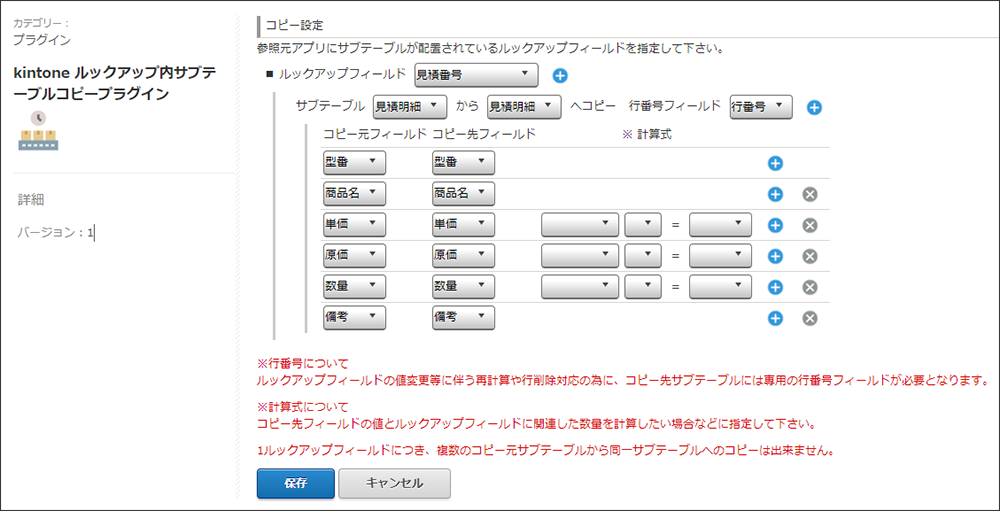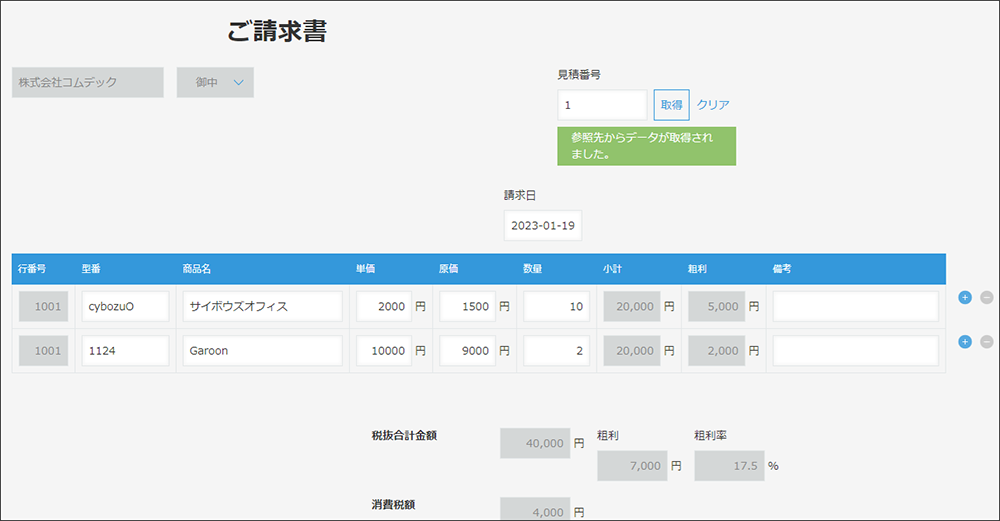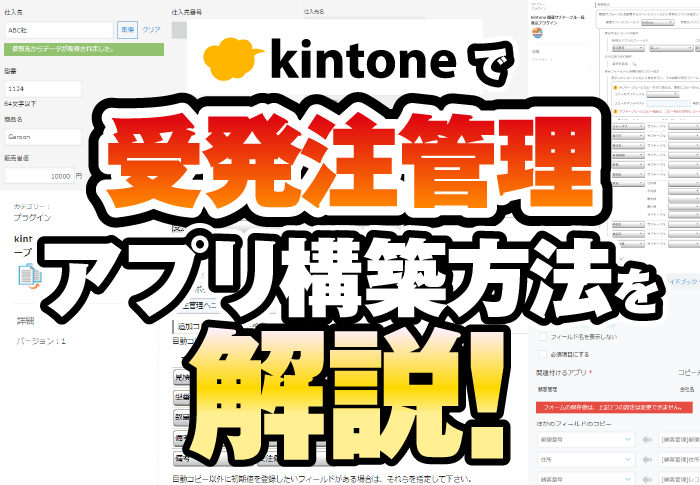kintoneのルックアップでサブテーブルを自動取得する方法と活用事例
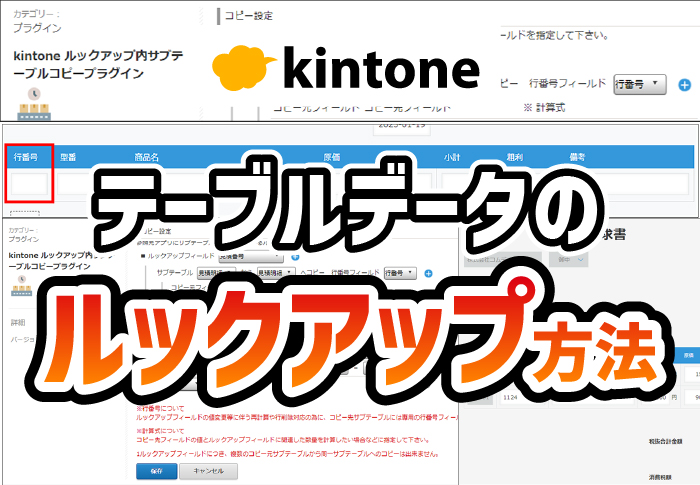
kintoneの標準機能では、ルックアップ機能でテーブルのデータを取得することはできません。
ルックアップ時に一緒にコピーできないとなると、別アプリのデータを手動で転記する手間がかかってしまいます。
標準機能では難しいルックアップ時のテーブルデータ取得ですが、プラグインを利用すれば自動でできるようになります。
テーブルデータの自動取得ができれば、kintoneの活用の幅がぐっと広がるでしょう。
この記事では、ルックアップでサブテーブルを自動取得する方法やデータ更新の方法を解説します。
具体的な活用事例も紹介するので、kintoneをより便利に活用するきっかけとしてお役立てください。
この記事でわかること![]()
- ルックアップでテーブルの値を取得する方法
- ルックアップで取得したテーブルの値を更新・自動取得する方法
![]() こんな人におすすめの記事です
こんな人におすすめの記事です
- kintoneのルックアップ機能を使いこなしたい方
- kintoneのルックアップでテーブルの値を取得する方法を知りたい方
目次
kintoneのルックアップでサブテーブルを自動取得する方法
kintoneのルックアップ機能とは、別アプリからの情報取得を効率化する機能です。
例えば、案件情報を登録するときには必ず顧客名の入力が必要ですが、その顧客名を「顧客マスタ」から参照して入力できます。
別のアプリに登録された情報を参照して入力できるため、表記ゆれや入力ミスの心配がなくなる便利な機能となっています。
また、参照できるのは一つの情報だけではなく、ルックアップフィールドの「ほかのフィールドのコピー」で取得したい情報を選択することで簡単にデータを自動取得できます。
先ほどの例で言うと、顧客名と一緒に住所や電話番号といった情報もコピーしてくることができるのです。
たいへん便利な機能ですが、kintoneの標準機能ではルックアップ時にコピーしてくる項目にサブテーブルの情報を指定できません。
例えば、請求書と見積書を別アプリで管理している場合、請求書のデータ入力の際には、見積書に記載されたデータを引用するケースが多いでしょう。
このとき、見積書の明細をサブテーブルに入力していると、明細の部分を請求書アプリにルックアップしてくることができないのです。
「別のアプリに登録されたテーブルデータもルックアップの時に自動取得したい!」というご要望は、プラグイン等を活用することで解決できます。
プラグインについては設定方法も解説しますので、是非試してみてください。
ルックアップ内サブテーブルコピープラグインを利用する
テーブルデータをルックアップする1つ目の方法は、ルックアップ内サブテーブルコピープラグインを利用することです。
このプラグインでは、対象のルックアップフィールドを選択して、ルックアップ元アプリ内にあるサブテーブルからルックアップ先のサブテーブルにデータを自動取得させることができます。
このプラグインを使うためには、まずコピー先のアプリのサブテーブルに行番号フィールド(数値フィールド)を作成する必要があります。
続いて、プラグインの設定画面を開き、どのルックアップフィールドを取得したときに一緒にコピーしてきたいのかを指定します。
同じルックアップ元アプリの中の複数のテーブルをコピーしてくることも可能です。
※コピー元のテーブルとコピー先のテーブルは一対一です。複数のコピー元サブテーブルから同一サブテーブルへのコピーは出来ません。
最後に、コピー元とコピー先のフィールドを関連付ければ完了です。
テーブルデータを自動取得させるには、どのテーブルのどの範囲のデータをルックアップするかを指定するだけです。
これだけで、ルックアップ元アプリのサブテーブルの内容をコピーしてくることができます。
簡単な設定でルックアップ時にサブテーブルデータの自動取得が実現できるので、おすすめの方法です。
注意点として、行番号フィールドが必要になるためコピー先のアプリに事前に作成しておきましょう。
行番号フィールドを追加することで余計なものが見えるのを避けたいという場合には、フィールド非表示プラグインを使うとテーブルの中のフィールドも非表示にできます。
カスタマイズする
kintone REST API ClientやCustomineを使用したカスタマイズによっても、ルックアップでサブテーブルを自動取得することが可能です。
Customineは、プラグインでは実現が難しい細かいカスタマイズを、プログラミングなしで実現するツールです。
ただし、カスタマイズによる方法は難しく専門的知識も必要となるため、基本的にはルックアップ内サブテーブルコピープラグインの利用をおすすめします。
kintoneでルックアップしたサブテーブルのデータを更新する方法
ルックアップしたサブテーブルのデータを更新するには、ルックアップ元アプリの情報のテーブルを更新した後で、再度ルックアップによる取得を行ってください。
または、条件分岐処理プラグインを利用することでルックアップ元の情報が更新された際にルックアップ先のサブテーブルの情報も自動更新されるように設定できます。
※「ルックアップの項目」だけを更新対象にするのではなく、サブテーブルの項目を直接指定しましょう
サブテーブルのルックアップ活用事例
ここでは、テーブルデータをルックアップ時にコピーすることで実現できた活用事例を2つ紹介します。
御社の業務にも活用できないか、是非ご覧ください。
見積管理アプリのテーブルデータを受注管理アプリに転記
▼【脱紙・エクセル】kintoneでの受発注管理システムの作り方を解説!
紙やエクセルで受発注を管理すると、手作業での入力や転記が必要となり、手間がかかるだけでなくミスも発生しやすいという課題があります。
そこにkintoneを活用することで、データを一元管理することができるようになります。
そこで、「見積管理アプリ」「受注管理アプリ」等にルックアップ機能を利用すれば、転記や手入力の作業を省略可能です。
例えば、見積管理アプリから受注管理アプリに必要な情報を転記する場合、見積の明細についても転記できると便利です。
見積の明細をテーブルで作成しているとkintoneの標準機能ではルックアップできないため、ルックアップ内サブテーブルコピープラグインを利用して、明細のテーブルデータをコピーします。
受発注の管理では、見積管理、受注管理以外にも、発注管理や顧客管理など複数のアプリの使い分けが必要です。
その分だけ転記作業も必要となるため、ルックアップ機能の活用は欠かせません。
その際、見積の明細のようにテーブルデータをルックアップしたい場面も出てくるため、プラグインも活用し、テーブルデータもルックアップできるようにすると、効率的でミスの少ない受注管理が可能となります。
スケジュール管理に活用
▼kintoneでスケジュール管理を効率化!便利なプラグインもご紹介|人材育成事業 メイクカンパニー合同会社さまのアプリ開発事例
企業でのスケジュール管理は、社員ごと、案件ごとなど、複数のスケジュールを一括管理しなくてはなりません。
紙やエクセルでのスケジュール管理では変更や共有が難しく、スケジュールの把握漏れを防ぐのは難しくなります。
人材教育事業のメイクカンパニー合同会社さまでは、講師ごとのスケジュールと授業科目ごとのスケジュールの管理に頭を悩ませていました。
講師ごと、授業科目ごとのスケジュールを作成すると数が膨大となり、授業ごとに教師が割り当てられているかを確認するには両方のスケジュールを見比べる必要があったのです。
メイクカンパニー合同会社さまが展開する講座では、講座ごとに登録すべき授業の予定が異なります。
そのため、スケジュールの元となる日程表マスタとして、日程表にその講座で登録すべき全ての授業をテーブル形式で登録できるアプリを作成しました。
この際、テーブル形式で登録された授業のデータをルックアップするには、kintoneの標準機能では対応できないため、ルックアップ内サブテーブルコピープラグインを利用しました。
このように、テーブルデータのルックアップができれば、複数アプリ間のデータ更新やデータ共有を大幅に効率化できるのです。
テーブルデータにもルックアップ機能を活用しよう
kintoneのルックアップ機能は便利な機能ですが、標準設定ではサブテーブルのデータをルックアップできないという弱点があります。
プラグインによってサブテーブルのデータをルックアップできれば、kintoneをますます便利に活用できるでしょう。
プラグインなら簡単に設定できるため、まずは自社のkintoneにインストールしてみてはいかがでしょうか?
 ⇧⇧600記事/250動画のコンテンツがあるコムデックラボから顧客管理に関する業務改善を学ぶ
⇧⇧600記事/250動画のコンテンツがあるコムデックラボから顧客管理に関する業務改善を学ぶ

この事例を自社でも実現したい!
という企業さまはお問い合わせください!
お問い合わせはこちら